トップ 7 の解決策: 白黒の iPhone の問題

iPhone のユニークな点の 1 つは、その鮮やかな画面です。ただし、iPhone の色はさまざまな方法で変更でき、iPhone を白黒にすることもできます。なぜ明るく明るいiPhoneのディスプレイをくすんだグレーに交換する必要があるのか疑問に思うかもしれません。

あなたとあなたの iPhone は健康状態の改善の恩恵を受けることができます。グレースケール画面は目に負担がかからず、バッテリー寿命も軽減されます。携帯電話の派手で魅力的なインターフェイスを削除すると、携帯電話の魅力が薄れる可能性があると主張する人もいます。
私のiPhoneはなぜ白黒なのですか?
iOS 8で追加されたグレースケールオプションが誤ってオンになったため、iPhoneが白黒になってしまいました。視覚に問題がある人や色覚異常のある人は、iPhone をグレースケール モードにすると使いやすくなります。
色が見えにくい場合、これは救世主です。黒と白の iPhone は、オフにしないと、特にオフにする方法がわからない場合に迷惑になる可能性があります。
iPhone でグレースケールを使用する理由
グレースケール効果は、アクセシビリティ機能であるため、色覚異常のある人にとっては最適です。iPhoneのバッテリーが切れたときにも、バッテリー寿命を延ばすのに役立ちます。
変換は退屈で魅力的ではないと思われるため、グレースケール効果は電話中毒を克服するためのシンプルだが効果的な方法であると思われます。
iPhone のディスプレイを誤ってグレースケール (iPhone 黒と白) に設定してしまったので、色を元の状態に戻したいと考えています。これは、初心者にとっても、iOS の新しいバージョンのユーザーにとっても難しい場合があります。iOS 14 および iOS 15 では、グレースケールの無効化は設定メニューの奥深くに隠されています。
iPhone または iPad では、グレースケールを削除できます。iPhone 11、iPhone 12、iPhone X、iPhone XR、iPhone 8、およびそれ以前の iPhone。
iPhoneの白黒問題を修正
- グレースケールを無効にする
- グレースケールを使用して iPhone を白黒にする
- iPhoneをリセットする
- iPhone でグレースケールをオンまたはオフにするショートカット
- メディアツールを使用する
- ズームフィルターを使用する
- アクセシビリティショートカットの使用
1. グレースケールを無効にする
誤ってグレースケールモードをオンにしてしまい、iPhone に灰色の画面が表示された場合は、この機能を簡単に無効にすることができます。
- デバイスで設定アプリを開きます。
- 「アクセシビリティ」を選択したら、「ディスプレイと文字サイズ」を探します。
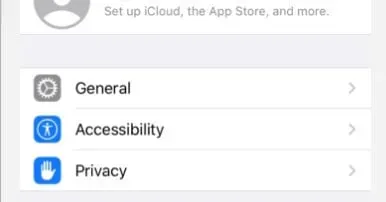
- 次に、メニューから「カラーフィルター」を選択します。カラーフィルターオプションを無効にします。

- グレースケール モードが有効になっている場合は、無効にする必要があります。
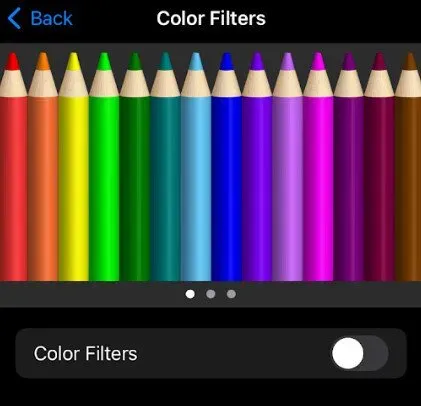
- これで、iPhoneの白黒画面の色の問題は解決されます。
2. グレースケールを使用して iPhone を白黒にする
- iPhone で設定アプリを開きます。
- 検索またはスクロールして、「アクセシビリティ」ページを見つけます。
- 「ビジョン」メニューから「ズーム」を選択します。
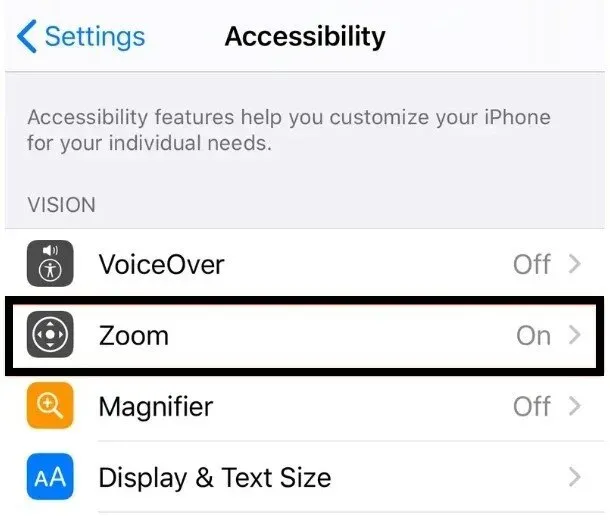
- スケールをオンにします。このボタンは、ページ上部のズーム機能を使用するための箇条書きの説明の上にあります。
- ズームを有効にしたら、ページの一番下までスクロールして「ズームフィルター」をタップします。
- グレースケールを選択します。
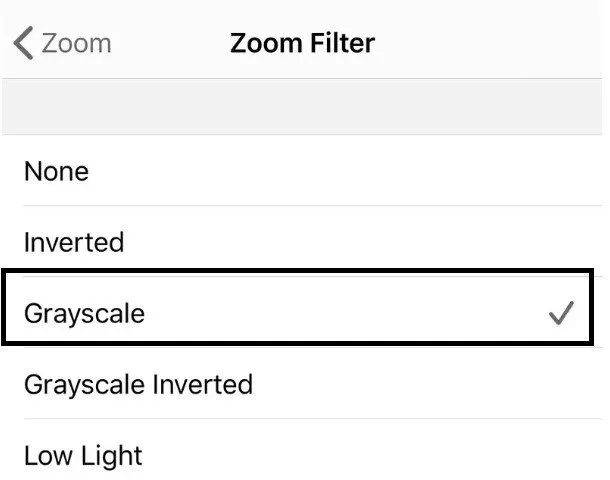
- グレースケールを選択すると、画面がすぐにそのモデルに変わります。
- グレースケールは、3 本の指で画面を 3 回連続でタップすることでオン/オフを切り替えることができます。ズームフィルターがコントロールパネルに表示されます。
3.iPhoneをリセットする
上記の方法が機能しない場合は、iPhone のすべての設定をリセットすると問題が確実に解決されます。
- iPhoneのホーム画面から設定アプリを起動します。
- 「一般」と「リセット」を選択した後、すべての設定をリセットします。
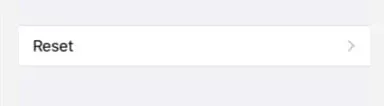
- 確認のために iPhone のパスコードを入力します。
- iPhone が再起動し、すべての設定が元の状態に復元されます。
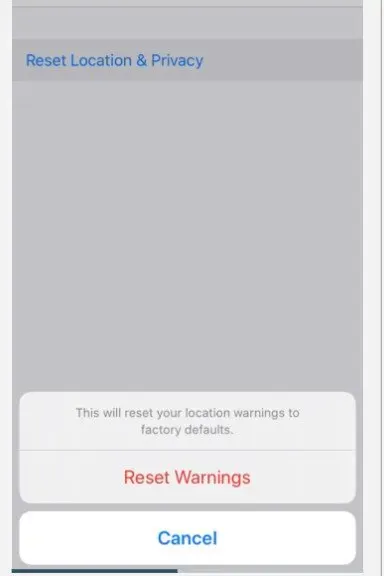
- これにより、カラー パレットが元の状態に復元されます。
- それでも同じ問題が発生する場合は、ハードウェアの問題である可能性があるため、Apple にお問い合わせください。
- これで、iPhoneの白黒画面の色の問題は解決されます。
4. iPhoneでグレースケールをオンまたはオフにするショートカット
iPhoneでカラー フィルターのユーザー補助ショートカットを設定すると、グレースケールが意図せずオンになる場合があります。グレースケール効果が誤ってトリガーされる可能性を回避するには、グレースケール ラベルを無効にすることをお勧めします。
- アクセシビリティのショートカットは、[設定]、[アクセシビリティ] の順に移動すると、画面の下部に表示されます。
- [カラー フィルター] チェックボックスはオフにする必要があります。
- サイド ボタンまたはホーム ボタンをトリプルクリックしてアクセシビリティ ショートカットにアクセスしても、カラー フィルターのアクセシビリティ機能は表示されなくなります。
- これで、iPhoneの白黒画面の色の問題は解決されます。
5. 展示器具を使用する
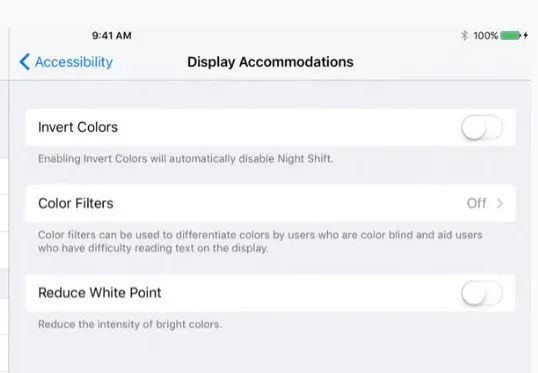
- デバイスの「設定」から「一般」を選択します。
- 「今すぐ利用可能」をクリックします。ディスプレイの配置はここで確認できます。この選択項目をクリックします。
- カラー フィルター オプションは、[ディスプレイのカスタマイズ] にあります。触って。
- カラーフィルターオプションを選択してオンにすると、カラースキームのリストが下に表示されます。
- グレースケールのテーマを選択します。終わり!あなたのiPhoneは白黒です。
- この非常に簡単な方法でiPhoneを白黒にすることができます。さらに、完全に安全でリバーシブルであることが最も素晴らしい点です。
- 必要に応じて、簡単に元の色に戻すことができます。
- これで、iPhoneの白黒画面の色の問題は解決されます。
6. ズームフィルターを使用する
設定を使用して iPhone を白黒にすることもできます。これには、スケーリング フィルターを適用する必要があります。この方法の最も良い点は、グレースケール機能のオンとオフを簡単に切り替えることができることです。操作は 3 本の指で画面を数回タップするだけです。
- iPhone で、[設定] に移動します。
- アクセシビリティ オプションは、検索するか下にスクロールすると見つかります。触って。
- Zoom は、「ビジョン」の「アクセシビリティ」ページにあります。クリックして。
- ページの上部にあるズーム オプションをオンにします。
- ズームを有効にすると、同じページの下部にズーム フィルター オプションが表示されます。
- ズーム フィルターをクリックすると、多くのオプションが利用可能になります。表示されるオプションから、[グレースケール] を選択します。
- これで、iPhoneの白黒画面の色の問題は解決されます。
7. アクセシビリティショートカットの使用
白黒画面に不具合が生じたり、カラーとグレースケールが切り替わったりする場合があります。これは、iPhone の他の設定がグレースケール機能と競合する場合に発生します。上記の手順に従っても問題が解決しない場合は、次の追加のセットアップを試して問題を解決してください。
- iPhone で、[設定] に移動します。
- 次に、メニューから「アクセシビリティ」を選択します。
- アクセシビリティ ページに移動したら、下にスクロールしてアクセシビリティのショートカットをクリックします。
- アクセシビリティは、グレースケールの iPhone に影響を与える可能性があります。
- サイド ボタンまたはホーム ボタンを使用すると、アクセシビリティ ショートカットを使用して、特定のオプションを簡単に有効または無効にすることができます。
- ショートカットを無効にするには、機能を参照し、表示されるチェックマークをクリックします。
- グレースケール ラベルは、古い iPhone にもここにあります。忘れずにオフにしてください。
- 白黒の iPhone テーマが誤ってオンまたはオフになるのを防ぐ最も簡単な方法は、これらのショートカットをチェックすることです。
- これでiPhoneの画面の色の問題は白黒になり、解決されます。
結論
iPhone の白黒ディスプレイは他の携帯電話とは一線を画しています。色が見えにくい人にも役立ちます。最新の iPhone には白黒モードがあり、視覚的な邪魔を減らし、読書やメッセージングを容易にします。上記のすべての方法に従って、iPhone の白黒表示を有効または無効にします。
よくある質問
iPhoneを白黒モードから解除するにはどうすればよいですか?
iPhone の色を復元するには、[設定] -> [アクセシビリティ] -> [表示とテキスト サイズ] に移動し、[カラー フィルター] スライダーをオフにします。iPhone は即座に白黒からフルカラーに変わります。この問題はおそらく修正されています。
iPhone のディスプレイが白黒なのはなぜですか?
カラー フィルターが有効になっている場合は、iPhone の [ディスプレイとテキスト サイズ] 設定に移動し、オフにします。カラーフィルターはiPhoneのアクセシビリティ機能です。グレースケール フィルターは iPhone の画面を暗くしたり白くしたりするため、この問題の一般的な原因となります。Zoom がオンになっている場合は、iPhone で Zoom 設定を開いてオフにします。
iPhoneで白黒を有効にする方法は?
設定アプリ > 一般 > アクセシビリティ > ディスプレイ適応 > カラー フィルターに移動して、携帯電話を白黒にします。あの設定が埋もれているんですね!画面は次のようになります。 カラー フィルターをオンにすると、上部にグレースケールの選択が表示されます。
画面の色が変わったのはなぜですか?
ビット深度または画面に収まるピクセル数に応じて、ピクセルは赤、青、または緑のパターンで配置されます。一方のモニターのビット深度が他方のモニターよりも高い場合、解像度が影響を受け、色を含む視覚コンテンツが画面にどのように表示されるかに影響します。



コメントを残す